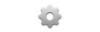Sketchbook Pro leidžia sujungti spalvų sluoksnį į kitą.
Vaizdo kreditas: BadZTuA/iStock/Getty Images
„Autodesk“ „Sketchbook Pro 6“ sujungia galingus grafinio dizaino įrankius ir intuityvią sąsają, leidžiančią vartotojams jaustis taip, lyg pieštų ant popieriaus. Vartotojai pasirenka iš įvairių pritaikomų šepetėlių tipų ir tiesiog vilkite šepetį per ekraną pele arba jutikliniu ekranu, kad pridėtų dizaino ir spalvų. Norėdami maišyti skirtingus elementus, vartotojai gali atskirti spalvas ir formas skirtinguose sluoksniuose ir pasirinkti vieną iš Sketchbook maišymo režimų tiesiai iš sluoksnių rengyklės lange.
1 žingsnis
Įsitikinkite, kad Sketchbook ekrane atidarytas sluoksnių rengyklės langas. Pagal numatytuosius nustatymus jis turėtų būti atidarytas naujame piešinyje. Jei jį uždarėte, viršutiniame meniu spustelėkite „Langas“ ir pasirinkite „Sluoksnių rengyklė“.
Dienos vaizdo įrašas
2 žingsnis
Sukurkite pirmąjį sluoksnį. Naudokite teptukus, kad sukurtumėte dizainą arba tiesiog pasirinkite dažų kibirą vienos spalvos fonui.
3 veiksmas
Norėdami sukurti naują sluoksnį, spustelėkite „+“ piktogramą sluoksnių rengyklės lango viršuje.
4 veiksmas
Sukurkite antrąjį sluoksnį, kurį norite sumaišyti su pirmuoju. Prieš maišant, antrojo sluoksnio spalvos bus rodomos virš pirmojo sluoksnio, neatspindėdamos fono spalvų schemos.
5 veiksmas
Pasirinkite maišymo režimą. Įsitikinkite, kad sluoksnių rengyklės lange pasirinktas antrasis sluoksnis, ir spustelėkite viršuje esančias rodyklių piktogramas sluoksnių rengyklės lango abiejose žodžio „Normal“ pusėse. Įprastas yra numatytasis nustatymas su Nr maišymas; Ekranas, daugyba ir pridėjimas yra trys Sketchbook maišymo režimai. Eskizų knygelė pritaikys norimą maišymo režimą, kad pakeistų spalvas antrajame sluoksnyje pagal pirmojo sluoksnio reikšmes.
Patarimas
Ekrano maišymo režimas pašviesina spalvas pasirinktame sluoksnyje pagal kito sluoksnio reikšmes. Šis režimas pašalina juodą sluoksnį ir palieka baltus, kurių negalima dar labiau pašviesinti. Tarpinės spalvos pašviesinamos naudojant šiltas ryškias vertes iš kito sluoksnio.
Daugybos maišymo režimas veikia priešingai, tamsina spalvas pagal kito sluoksnio reikšmes. Daugybos režimas pašalina baltus ir nepaiso juodų sričių, kurių negalima toliau patamsinti.
Režimas Pridėti prisotina pikselius, kad būtų sukurtos šiltesnės spalvos. Šis režimas pašalina juodas spalvas ir palieka baltas sritis tokias, kokios yra.
Norėdami sulieti vieno sluoksnio spalvų ribas, šepetėlio meniu pasirinkite Blur arba Smear teptuką ir vilkite teptuką norimomis sulieti vietomis.